PS 如何修改选区大小?移动选区?
1、新建一个画布;
用椭圆框选工具,在画布上框出一个椭圆选区。

2、假设现在要把此选区给扩大;要取消此选区再重新框选一次吗?当然不是的,
那么,我们可以这样操作,在菜单栏点击选择
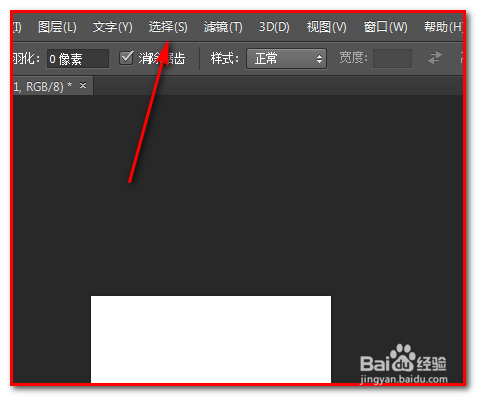
3、在弹出下拉菜单,点:修改,右侧会自动弹出子菜单,再点:扩展
会弹出一个对话框;在框中设置扩展量,按自己实际需要来填充数字。

4、比如,填写20个像素,再点确定。
画布上的选区自动增大了。
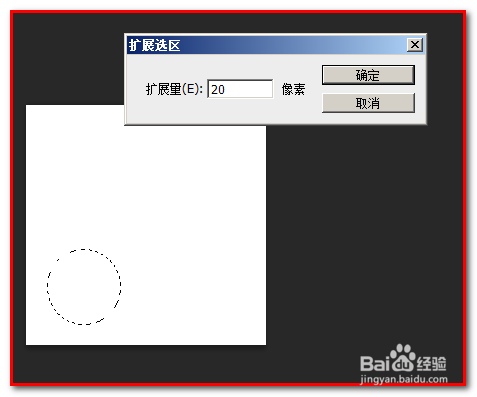
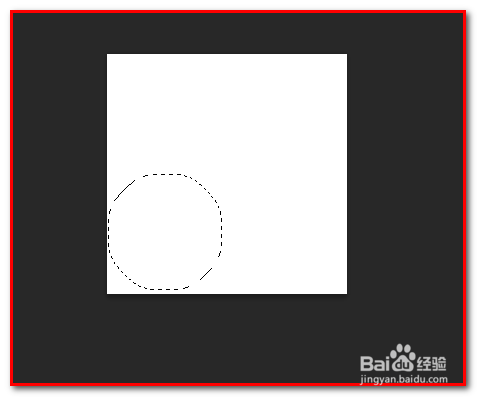
5、若想要缩小选区,同样是点击:选择,再点修改,弹出菜单中点:收缩
弹出对话框,再设置收缩量,点确定。即可把此选区缩小。


1、我们在 画布上画出选区后,若位置不是理想的,可以移动选区的。
选取移动工具
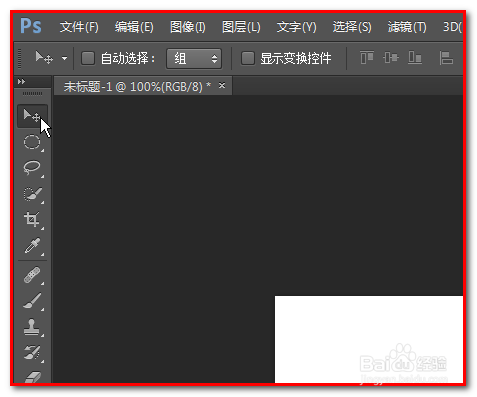
2、鼠标呈黑色三角形,鼠标点住选区边缘,点住不放手,拖动选区即可。
用键盘的方向键,同样可以移动选区,比如,按向下的方向键,把选区向下移动。

声明:本网站引用、摘录或转载内容仅供网站访问者交流或参考,不代表本站立场,如存在版权或非法内容,请联系站长删除,联系邮箱:site.kefu@qq.com。
阅读量:76
阅读量:111
阅读量:65
阅读量:145
阅读量:33